上课前的准备
1.准备完好的个人设备,并进行设备测试,设备要求如下:
手机(联网且网络稳定),音视频已开通权限,纸,笔;
2.注意课程预约中说明的重要提示:
建议提前安排相关理论课程的学习,(如无理论课程,建议从其他渠道了解一些相关的基础知识)。
注:教师招聘考试项目的同学,如果考试形式是试讲或者说课,需要自备题本上课。
重要提示:
上课或更换设备的学员,请最晚课前1天进行设备检测,以防课前出现临时设备问题延误上课;
设备测试指南
1.请点击 "1对1互动入口---右上角三个小点",选择“设备检测”进入,然后点击测试1(面试课)进入后页面显示如下:

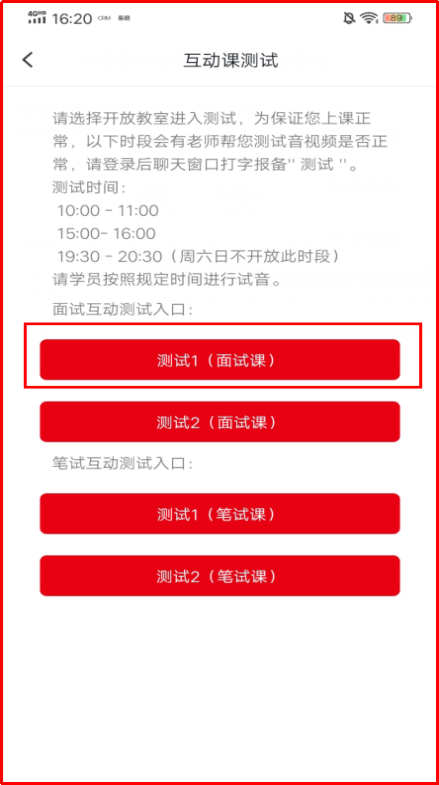
2.设备检测方法:学员每次上课前可进行设备测试,参考如下方法进行测试。
(1)操作:进入教室后点击下方公聊区,发布文字,检测是否能在公聊区打字(如个人网络不好,不建议开启视频,会对您的语音音频有一定的影响)。
(2)操作:根据测试老师的指示进行点击左下角“上台”,测试设备。
(3)操作:打开教室右下角"题本",测试是否可以查看到文档内容。测试说明:如可以看到,代表上课时能正常看到老师上传的场内题目;
(4)下方有双人符号的是查看参课人员地区。
【具体参考如下图】:
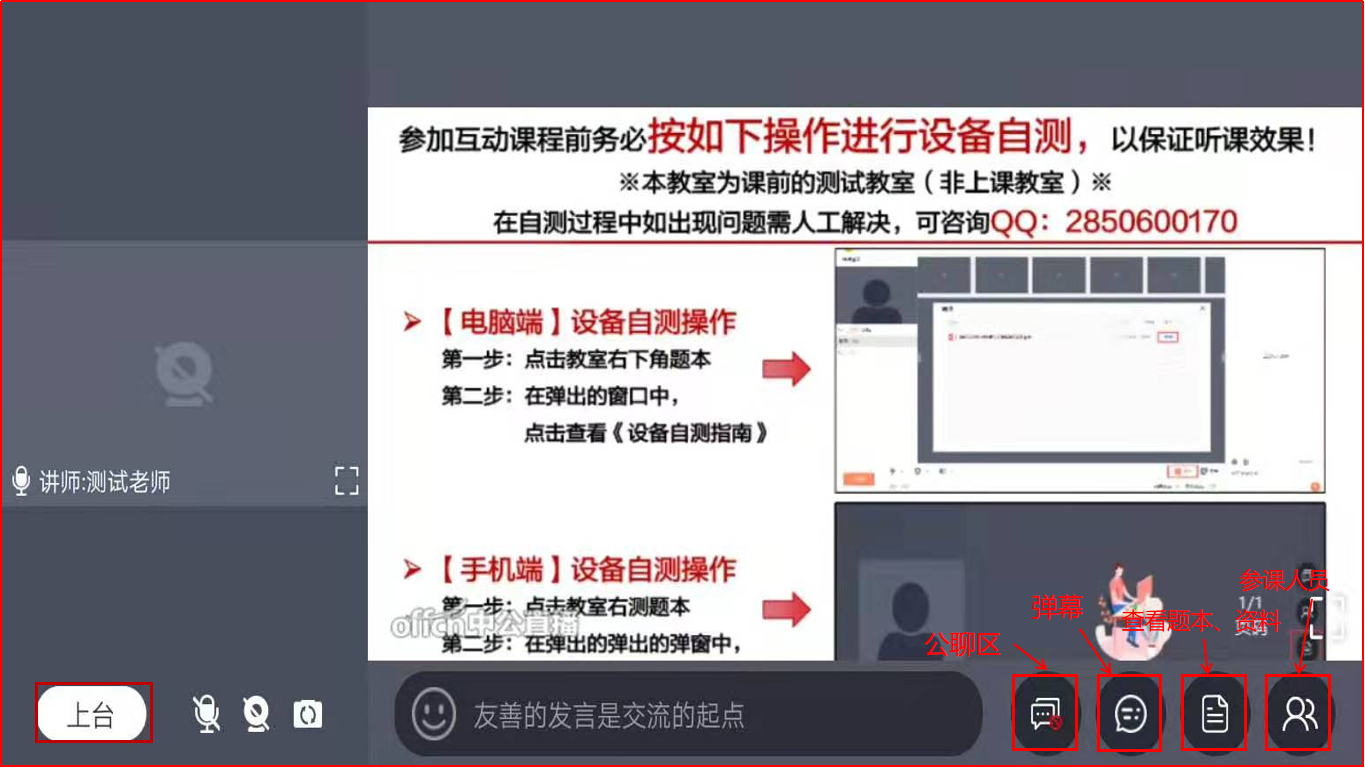
3.设备调试正常后,即可以使用该设备在当前手机【ipad】上参加1对1课程课程。
如何登陆上课
登录预约系统,选择"预约记录",点击当天日期的课程,即可进入教室,请尽量提前10分钟登录进入教室,以防遇到临时问题耽误上课。
重要提示:
(1)上课时如遇特殊情况,进入教室后出现设备问题,可联系QQ:2850600170 协助解决问题;
(2)如有其他事宜迟到,请联系报备个人到场上课时间。
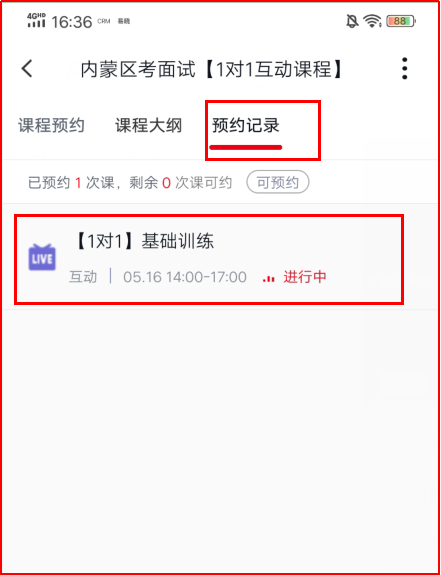
课堂界面详解
- 登录后,教室显示为如图形式,教室内布局及功能详解:
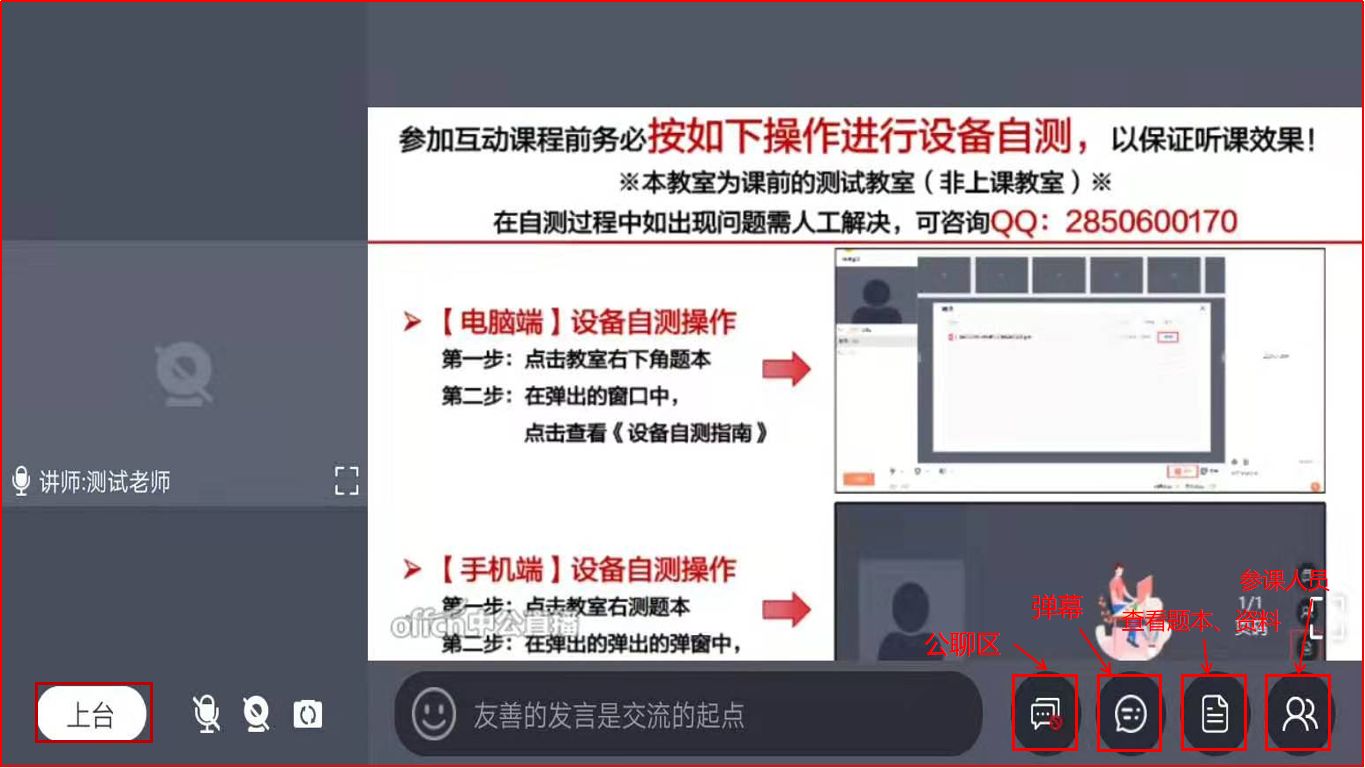
(1)下方--第一个窗口为“聊天区”:供学员和老师文字交流的公共区域。
(2)下方--第二个窗口为:显示登录进入该教室的所有用户,用户列表显示"用户姓名"、“登陆设备(电脑或者手机)”。
(3)下方--第三个窗口为:题本+资料
题本: 如考生为"看题形式"的演练方式,主讲老师会把场内题目上传至"题本",课程开始后,学员点击此处可查看题目进行答题;
资料:上传的文件学员可进行查看。
(4)退出教室:点击教室右上角可直接关闭教室。
查询上课记录
1.如何查询历史授课记录?
操作方法:登录进入"互动课程首页",从"预约记录"中可以查看已经上课的课程记录,每次课程记录中可以显示参加的练习日志和下载本次课程的场外题目。
2.如何查看练习日志?
操作方法:已经参课并完成作答的同学在课程结束之后,一般到次日中午12点之前,授课老师会把学员此次课程的练习情况填写到练习日志中,学员可通过此处查看个人练习情况。
课程爽约/结课
1.何为爽约?
如学员因个人原因,未在截止撤销时间前取消预约的课程,且未参加上课或其他个人原因未正常上课的情况,本次课程即为 "爽约"。因课程已作安排,因此课时照常扣除,请谅解。
2.互动课时何时结束?
学员考试结束之后,课程也会随之结束。预约平台中,课程显示为"已结课"后,将无法再预约上课,请注意提前做好个人课程的学习安排; 另外,如学员报名课程为协议班次的,请根据协议服务要求进行课程安排,具体课程要求以协议服务条款为准。
如在遇到其他问题可以咨询互动班主任QQ:3002075924【教考】/2850600170【公职】。

